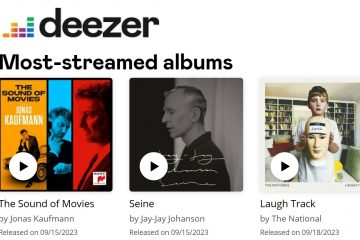Mësoni dy metoda të thjeshta, manuale dhe automatike, për të shtuar shpejt një apostrof përpara çdo numri në Microsoft Excel.
Nuk është shpesh, por nëse punoni shumë me Excel, do të ketë raste kur mund të dëshironi të shtoni një apostrof në një numër ose një kolonë numrash. Për shembull, për të ruajtur zerat kryesore (p.sh. në kodet postare ose numrat e ID), ruani mbi 16 shifra (p.sh. numrat e kartës së kreditit) pa rrumbullakosur ose konvertuar në shënime shkencore, për t’i trajtuar numrat si identifikues teksti, etj.
apostrofoni para një numri në dy mënyra, manualisht dhe automatikisht. Metoda manuale është e dobishme nëse keni një numër të kufizuar qelizash për të modifikuar. Megjithatë, nëse tashmë keni një kolonë të madhe numrash, metoda automatike është e dobishme.
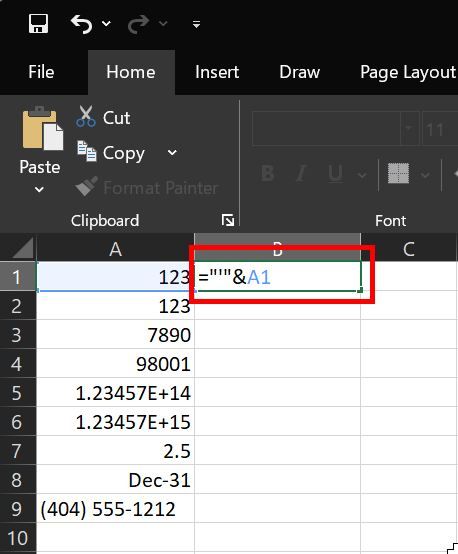
Në këtë udhëzues të shpejtë dhe të thjeshtë, unë do t’i tregoj këto dy metoda të Excel-it para se të shtohen një numër në dy. Le të fillojmë.
Para se të filloni
Pasi të shtoni një apostrof përpara një numri, Excel do ta trajtojë atë si tekst, jo një numër.
Shto manualisht një apostrof përpara një numri
Nëse dëshiron të modifikosh disa qeliza për t’i vendosur një apostrof një numri në mënyrë manuale. Nuk keni nevojë për ndonjë formula të zbukuruar. Gjithçka që duhet të bëni është të klikoni dy herë në qelizë, të vendosni kursorin e tekstit në fillim të numrit (këshilla: shtypni tastin”Home”) dhe shtypni tastin e apostrofit në tastierën tuaj.
Shtoni një apostrof para numrit automatikisht (për një kolonë të tërë)
Nëse keni një kolonë të madhe të numrave, mund të përdorni një kolonë të thjeshtë numrash për të paraxxyer automatikisht. Ja se si ta bëni atë me hapa të thjeshtë.
Shënim: Në këtë tutorial, supozoj se numrat tuaj janë në kolonën A, duke filluar nga qeliza A1. Nëse është ndryshe, atëherë modifiko formulën në përputhje me rrethanat.
Së pari, kliko një qelizë boshe në një kolonë të re ku dëshiron të shtypësh formulën. Më pas, shtypni formulën e mëposhtme dhe shtypni Enter. Ky veprim merr në çast numrin e qelizës A1, shton një apostrof përpara saj dhe e ruan atë në qelizën e re.
=”‘”& A1
Tani që keni numrin e parë me një apostrof kryesor, mund të aplikoni të njëjtën formulë për të gjithë numrat e tjerë. Për ta bërë këtë, thjesht kliko qelizën e re që përmban formulën. Më pas, kliko dhe tërhiq pikën e vogël katrore në këndin e poshtëm djathtas të qelizës (kjo quhet Doreza e Mbushjes) në gjatësinë e kolonës së numrave origjinal.
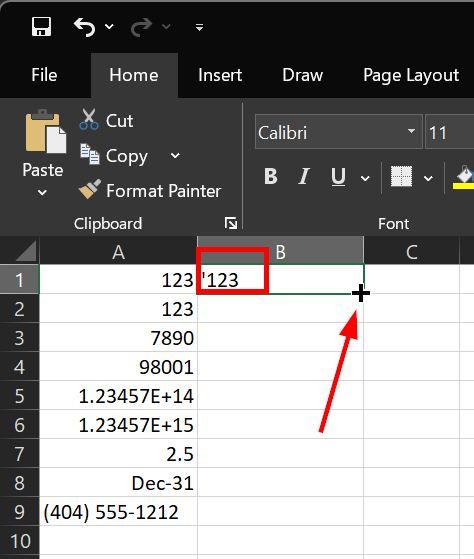
Ky veprim do të zbatojë automatikisht formulënnë çdo numër përkatës në një ose më shumë qelizë. listë.
Shënim: Kur kaloni miun mbi dorezën e mbushjes, kursori do të ndryshojë në një shenjë të hollë plus (+).
Shënim 2: Kini parasysh se saktësia e numrave në Excel është e kufizuar në 15 shifra. Nëse numrat tuaj origjinal ishin mbi 16 shifra, Excel-i i ka shkurtuar tashmë ato (e ka ndryshuar fundin në zero) dhe kjo formulë nuk mund të rikuperojë numrin origjinal.
Të gjitha është
. Është kaq e thjeshtë të shtoni një apostrof kryesor në një numër ose një kolonë numrash në Excel, manualisht ose automatikisht duke përdorur një formulë. Nëse keni ndonjë pyetje ose keni nevojë për ndihmë, komentoni më poshtë. Do të jem i lumtur të ndihmoj.